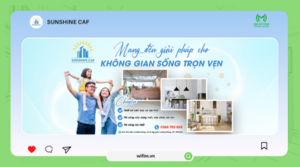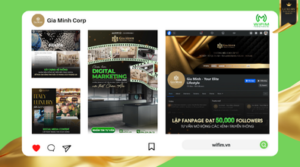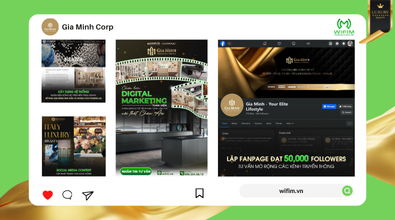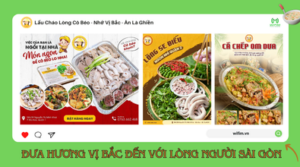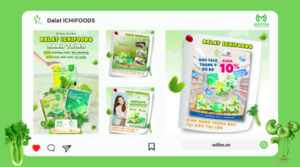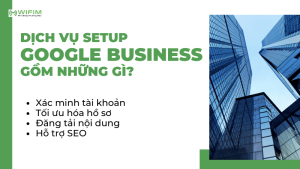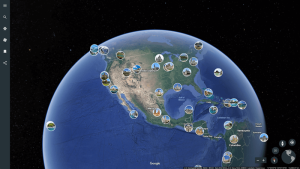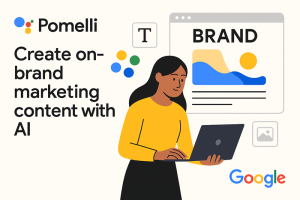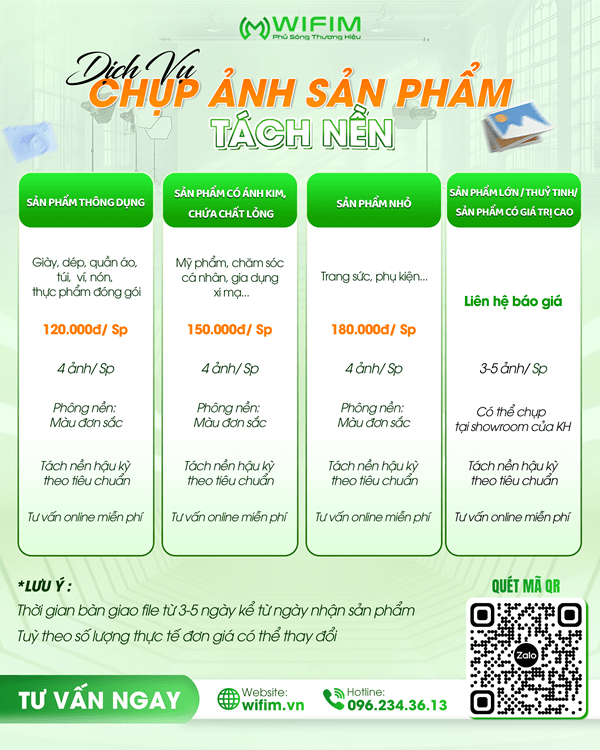Giải pháp Marketing Online
Cài đặt và hướng dẫn sử dụng nano editor Linux
Nếu bạn muốn chỉnh sửa nội dung các file cấu hình sau khi đã kết nối vào VPS. Có rất nhiều text editor của Linux hỗ trợ bạn làm việc này như vi, vim, Emacs… tuy nhiên có rất nhiều người lại lại thích nano vì nó dễ sử dụng, thao tác, từ đó nano được sử dụng phổ biến hầu hết cho các System admin Linux.
Các bước cài đặt như sau
Trên CentOS
yum install nano -yTrên Ubuntu
apt install nano -yMở tệp với nano
Bạn chỉ cần thêm tên file sau lệnh nano
nano /etc/os-release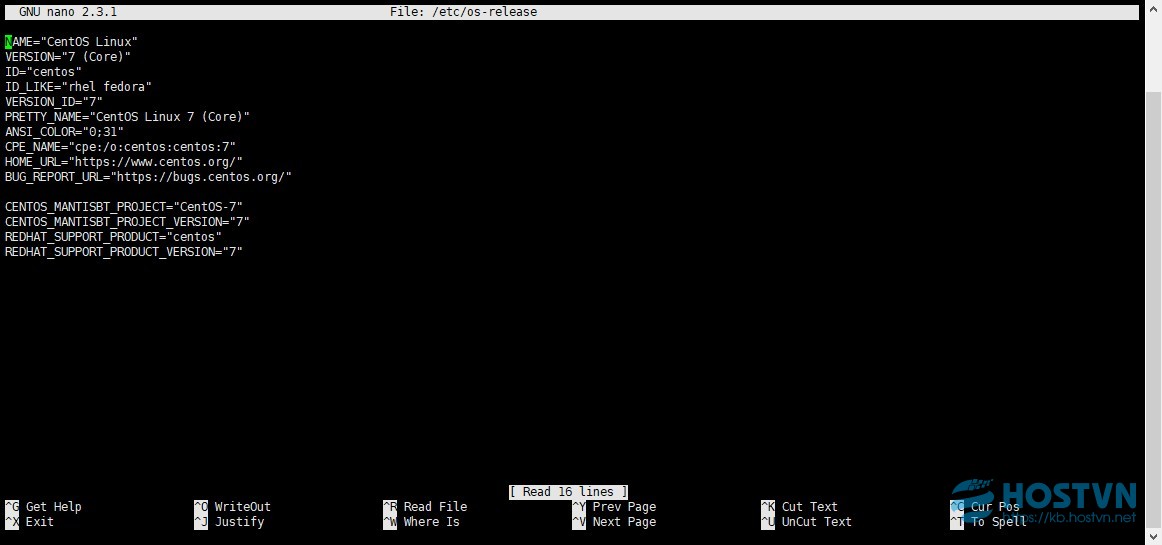
Tại cuối cửa sổ này, bạn sẽ thấy một số phím tắt bạn có thể dùng với Nano editor. Biểu tượng ^ có nghĩa bạn phải nhấn CTRL để sử dụng những command này:
| Command | Giải thích |
|---|---|
| CTRL + A | Chuyển tới đầu dòng. |
| CTRL + E | Chuyển tới cuối dòng. |
| CTRL + Y | Cuộn trang xuống. |
| CTRL + V | Cuộn trang lên |
| CTRL + G | Lệnh này sẽ mang cửa sở Help chứa nhiều thông tin liên quan đến tất cả các lệnh có thể được dùng với Nano editor. |
| CTRL + O | Lưu file. Khi được dùng, nó sẽ hỏi bạn xem có muốn xác nhận sửa file hay không, và sau khi enter, file sẽ được lưu. |
| CTRL + W | Command hữu ích nhất, nó giúp tìm một cụm từ trong văn bản. Nó hoạt động giống với lệnh CTRL+F trên những ứng dụng khác. Để tìm lại từ đã tìm, nhấn ALT + W. |
| CTRL + K | Xóa và lưu dòng được chọn vào “cut buffer”. |
| CTRL + U | Dán dòng được lưu từ “cut buffer” into dòng được chọn. |
| CTRL + J | Canh thẳng hàng paragraph. |
| CTRL + C | Hiện vị trí con trỏ chuột trong đoạn văn bản (line/column/character). |
| CTRL + X | Thoát Nano text editor. Trong trường hợp bạn không làm bất kỳ thay đổi nào, nó sẽ hỏi bạn có muốn save lại không. |
| CTRL + R | Mở file với lệnh “Read File” Thêm file vào đĩa tại vị trí con trỏ chuột. |
| CTRL + \ | Đổi chuỗi và expression thông thường |
| CTRL + T | Thu hồi spell check, nếu có |
| CTRL + _ | Tới dòng chỉ định và số cột |
| ALT + A | Chọn văn bản. Trước tiên, dùng trỏ chuột di chuyển tới phần xác định của đoạn văn bản bạn muốn chọn. Sau đó nhấn ALT + A. Bâu giờ bạn có thể dùng trỏ chuột với phím mũi tên về phía bên phải để đánh chọn văn bản. Bạn có thể kết hợp này lệnh nay với CTRL + K để cắt một đoạn vào bên trong “cut buffer”.Đây là những commands cơ bản, hữu dung để dùng với text editor Nano. Để biết nhiều lệnh hơn, đừng quên sử dụng CTRL + G để mạng đến cửa sổ Help. |
Chúc các bạn thành công !